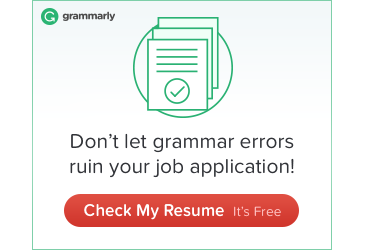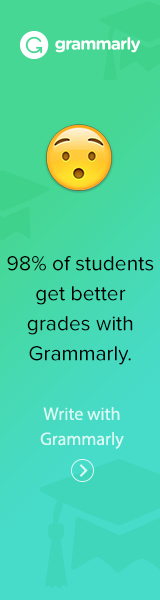ब्राउज़ करते समय अपनी गोपनीयता की सुरक्षा के लिए फ़ायरफ़ॉक्स का उपयोग कैसे करें
फ़ायरफ़ॉक्स आपको प्रथम-पक्ष कुकीज़ द्वारा ट्रैकिंग की सुरक्षा में मदद करने के लिए कई उपकरण प्रदान करता है (जो आमतौर पर आपकी लॉगिन जानकारी को याद रखने जैसी चीज़ों के लिए उपयोग किया जाता है) और तृतीय-पक्ष ट्रैकिंग कुकीज़ (जिसका उपयोग अक्सर विज्ञापनकर्ता और अन्य लोग जानकारी इकट्ठा करने और ट्रैक करने के लिए करते हैं। आपका ऑनलाइन व्यवहार)। नीचे कुकीज़ के खिलाफ सुरक्षा को अधिकतम करने या उन्हें पूरी तरह से समाप्त करने के लिए सेटिंग्स को समायोजित करने के बारे में चरण-दर-चरण निर्देश दिए गए हैं। हम यह भी देखते हैं कि फ़ायरफ़ॉक्स फ़िंगरप्रिंटिंग से कैसे निपट रहा है, जो आपके सिस्टम कॉन्फ़िगरेशन के बारे में छोटे विवरणों को एकत्र करके और एक पहचान योग्य "फिंगरप्रिंट" बनाकर आपको ट्रैक करता है।
ध्यान रखें कि एक्सटेंशन और एप्लिकेशन का उपयोग करके फ़ायरफ़ॉक्स को हैंडल करने वाली कोई भी गोपनीयता ठीक नहीं हो सकती है।
व्यापारियों के साथ सौदा
फ़ायरफ़ॉक्स ने सितंबर 2019 से ट्रैफ़िकर्स को डिफ़ॉल्ट रूप से अवरुद्ध कर दिया है, जो बेहतर ट्रैकिंग सुरक्षा नामक एक अनुकूलन योग्य सुविधा का उपयोग कर रहा है। उन्नत ट्रैकिंग सुरक्षा सभी तृतीय-पक्ष ट्रैकर्स को अवरुद्ध नहीं करती है, हालांकि; यह ट्रैकर्स को डिस्कनेक्ट सूची पर ब्लॉक करता है, जो कि ज्ञात ट्रैकर्स की सूची है। यह किसी भी क्रॉस-साइट ट्रैकिंग कुकीज़ को ब्लॉक करता है लेकिन डिफ़ॉल्ट रूप से प्रथम-पक्ष कुकीज़ को अनुमति देता है।
आप पता कर सकते हैं कि पता बार के बाईं ओर छोटे शील्ड आइकन की जाँच करके एन्हांस्ड ट्रैकिंग सुरक्षा सक्षम है या नहीं। यदि आइकन बैंगनी है, तो फ़ायरफ़ॉक्स ट्रैकर्स को रोक रहा है। यदि यह ग्रे है, तो ब्लॉक करने के लिए कोई ट्रैकर नहीं हैं। यदि यह ग्रे है और पार हो गया है, तो उस साइट के लिए ट्रैकिंग सुरक्षा अक्षम है।
अपने ट्रैकिंग सेट को पूरा करें
शील्ड आइकन पर क्लिक करके आप त्वरित ट्रैकिंग सुरक्षा को सक्षम या अक्षम कर सकते हैं; ड्रॉप-डाउन बॉक्स में पहली पंक्ति आपको इसे चालू या बंद करने देगी। यदि आप अधिक विशिष्ट मोड़ बनाना चाहते हैं, तो आप ऐसा भी कर सकते हैं।
शील्ड आइकन पर क्लिक करें, और फिर "क्रॉस-साइट ट्रैकिंग कूकीज़" चुनें, यह देखने के लिए कि कौन सा कुकीज़ फ़ायरफ़ॉक्स अवरुद्ध कर रहा है
उस सूची के निचले भाग में "सुरक्षा सेटिंग्स प्रबंधित करें" लिंक पर क्लिक करें। आप "विकल्प" पर जाकर और "गोपनीयता और सुरक्षा" पर क्लिक करके अगले मेनू का उपयोग कर सकते हैं।
या तो आपको एन्हांस्ड ट्रैकिंग प्रोटेक्शन पेज पर ले जाएगा जहां आप मानक, सख्त या कस्टम सुरक्षा दोनों चुन सकते हैं। (यह अंतिम सेटिंग आपको निर्दिष्ट करने की अनुमति देती है कि कौन से ट्रैकर फ़ायरफ़ॉक्स ब्लॉक करता है।)
अपने सहयोगियों को साफ करें
एन्हांस्ड ट्रैकिंग प्रोटेक्शन पेज से अपनी सुरक्षा सेटिंग्स को निजीकृत करने के अन्य तरीके हैं:
"कुकीज़ और साइट डेटा" पर नीचे स्क्रॉल करें और "डेटा प्रबंधित करें ..." बटन पर क्लिक करें। किसी विशिष्ट साइट द्वारा छोड़ी गई सभी कुकीज़ को हटाने के लिए एक साइट के नाम और फिर "चयनित निकालें" बटन पर क्लिक करें। आप "निकालें सभी" बटन पर क्लिक करके अपने ब्राउज़र पर संग्रहीत सभी कुकीज़ को भी हटा सकते हैं।
विशेष वेबसाइट के लिए सेटिंग्स को अनुकूलित करने के लिए "कुकीज़ और साइट डेटा" के अंतर्गत "प्रबंधित अनुमतियां ..." बटन पर क्लिक करें। एक वेबसाइट में दर्ज करें, और फिर "ब्लॉक," "सत्र की अनुमति दें" या "अनुमति दें" पर क्लिक करें।
आपके ब्राउज़र द्वारा वर्तमान में संग्रहीत कुकीज़ और अन्य डेटा को हटाने के लिए, "डेटा साफ़ करें" पर क्लिक करें। एक विंडो खुलेगी - सुनिश्चित करें कि "कुकीज़ और साइट डेटा" के आगे वाला बॉक्स चेक किया गया है और फिर "साफ़ करें" पर क्लिक करें, दूसरी विंडो पॉप होगी। यूपी; जारी रखने के लिए "अभी साफ़ करें" पर क्लिक करें।
आप फ़ायरफ़ॉक्स बंद होने पर कुकीज़ और साइट डेटा हटा सकते हैं।
FPRPRINTING और AD-BLOCKING
फ़ायरफ़ॉक्स वर्तमान में फ़िंगरप्रिंटिंग प्रोटेक्शन नामक एक सुविधा के साथ प्रयोग कर रहा है, जो आपको चेतावनी देता है कि यदि कोई साइट डेटा निकालने की कोशिश करती है (जो फिंगरप्रिंट बनाने के उद्देश्यों के लिए संभव है)। यह कई अन्य कारकों को भी देखता है, जिन्हें आपके कीबोर्ड लेआउट और समय क्षेत्र जैसे फ़िंगरप्रिंट द्वारा उठाया और उपयोग किया जा सकता है।
फ़ायरफ़ॉक्स के निर्देश पृष्ठ ने चेतावनी दी है कि फ़िंगरप्रिंटिंग प्रोटेक्ट की कोशिश करना अब "आपके वेब अनुभव को नीचा दिखा सकता है।" यह कहा जा रहा है, अगर आप इसे देना चाहते हैं:
FPRPRINTING और AD-BLOCKING
फ़ायरफ़ॉक्स वर्तमान में फ़िंगरप्रिंटिंग प्रोटेक्शन नामक एक सुविधा के साथ प्रयोग कर रहा है, जो आपको चेतावनी देता है कि यदि कोई साइट डेटा निकालने की कोशिश करती है (जो कि फ़िंगरप्रिंट बनाने के उद्देश्यों के लिए संभव है)। यह कई अन्य कारकों को भी देखता है, जिन्हें आपके कीबोर्ड लेआउट और समय क्षेत्र जैसे फ़िंगरप्रिंट द्वारा उठाया और उपयोग किया जा सकता है।
फ़ायरफ़ॉक्स के निर्देश पृष्ठ ने चेतावनी दी है कि फ़िंगरप्रिंटिंग प्रोटेक्ट की कोशिश करना अब "आपके वेब अनुभव को नीचा दिखा सकता है।"
इसके बारे में टाइप करें: एड्रेस बार में कॉन्फ़िगर करें, और जोखिम को स्वीकार करने के लिए बटन पर क्लिक करें
अगली चेतावनी के ऊपर दिखाई देने वाले “सभी दिखाएँ” लिंक पर क्लिक करें
आपको सेटिंग्स की एक लंबी सूची मिल जाएगी। "Privacy.resistFingerprinting" खोजने के लिए शीर्ष खोज बॉक्स का उपयोग करें।
यदि सेटिंग सामान्य प्रकार में है और "गलत" लेबल है, तो इसे सक्षम करने के लिए दाईं ओर टॉगल बटन पर क्लिक करें। (यदि यह पहले से ही बोल्ड और "सही" लेबल है, तो यह संभव है, फेसबुक के अनुसार, आपके किसी एक एक्सटेंशन ने पहले से ही फीचर को चालू कर दिया है।)
फ़ायरफ़ॉक्स देशी विज्ञापन-अवरोधक प्रदान नहीं करता है, लेकिन यह सुझाए गए विज्ञापन-अवरुद्ध एक्सटेंशन की एक सूची प्रदान करता है।